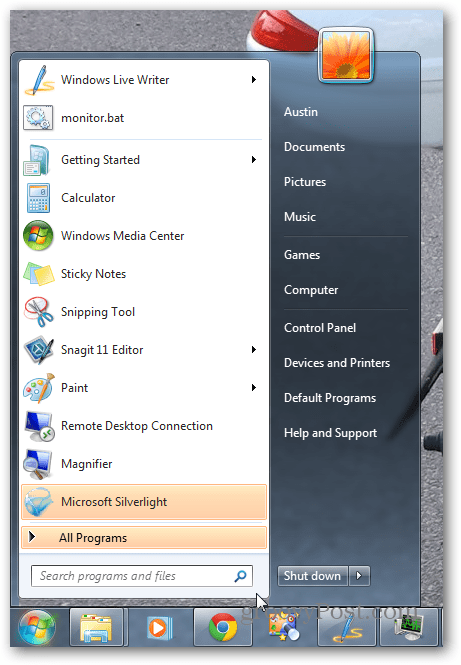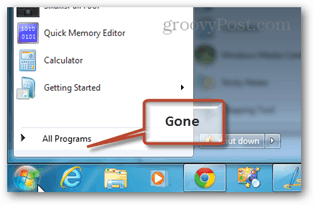Kui te ei soovi, ei pea te Windows 8 või 7 versioonis tegelema Microsofti sisseehitatud otsingufunktsioonidega. Lülitage need välja ja kasutage ükskõik mida!
Ehkki Windows Search võib asjade otsimise ja avamise tõeliselt mugavaks muuta, võivad mõned kasutajad siiski soovida sellest lahti saada. Mõni võib SSD eluea pikendamiseks eelistada Windows Searchi keelamist. Minu puhul kasutan kahe tasuta utiliidi kombinatsiooni Otsige kõike ja Lahe, ja minu arvates on need palju tõhusamad. Microsoft on teinud Windowsi otsingu funktsiooni keelamise üsna lihtsaks, kui teate, kust otsida.
Mida veel teeb Windowsi otsingu keelamine? Paar asja:
- Keelab taustprotsessid SearchIndexer.exe, SearchProtocolHost.exe ja SearchFilterHost.exe.
- (SSD kasutajatele meeldib see) Otsinguindeksi andmebaasi C: \ ProgramData \ Microsoft \ Search \ Data \ Applications \ Windows \ Windows.edb enam ei kirjutata
- Enam pole võrguga ühendatud salvestusruumi või jagatud võrguühenduseta vahemälu.
- Suurem süsteemi jõudlus, isegi kui see on vaevumärgatav.
Kas olete selle keelanud? Okei, esimese asjana tuleb avada juhtpaneel. Siit klõpsake "Programmid ja funktsioonid".
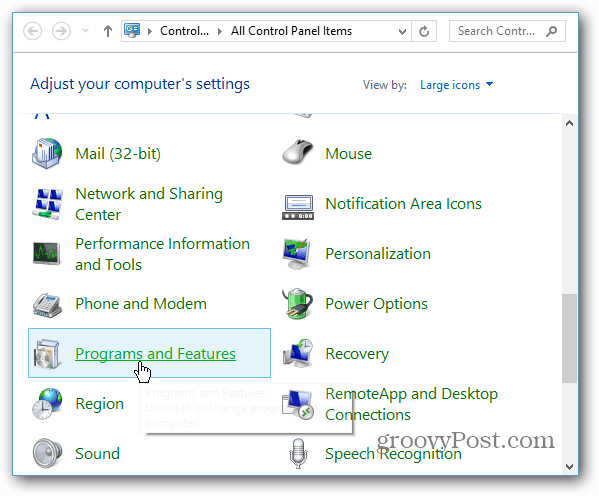
Klõpsake järgmise akna vasakus servas vasakul oleval ribal “Windowsi funktsioonide sisse või välja lülitamine”.
Märge: Selle toimingu tegemiseks vajate administraatori õigusi või olete sisse logitud administraatori tasemel kontole.
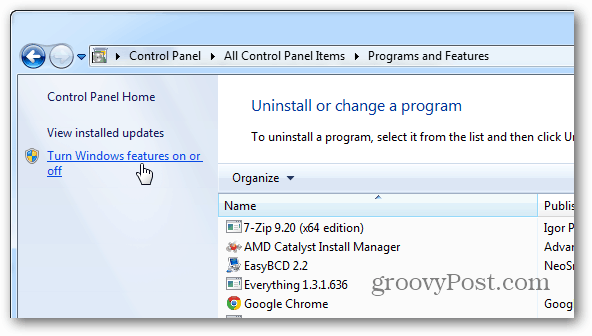
Kerige Windowsi funktsioonide hüpikmenüüs allapoole ja tühjendage ruut nimega „Windows Search”. Muudatuste salvestamiseks ja rakendamiseks klõpsake nuppu OK.
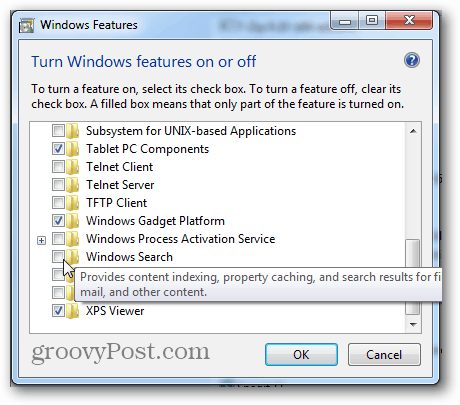
Ilmub väike kinnituskast. Klõpsake nuppu Jah ja taaskäivitage arvuti, kui seda küsitakse. Samuti võime oodata taaskäivitust, kui see pole praegu mugav, kuid Windowsi otsingut ei keelata enne, kui seda teete.
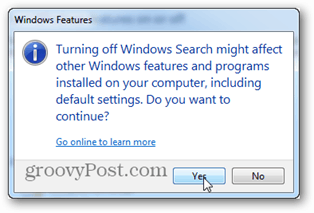
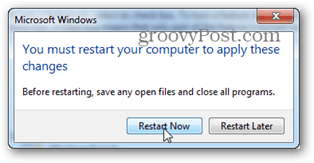
Pärast süsteemi varundamist keelatakse Windowsi otsing. Selle otseseid mõjusid näete avades menüü Start. Otsingu- / käitamiskast on kadunud! See konfiguratsioon ei pruugi kõigi jaoks töötada, kuid mul on selle valiku üle hea meel.
Enne pärast